이 섹션에서는 작업축 명령에 대해 소개합니다. 작업축과 작업 평면을 사용하여 교차 구멍 2개를 작성하는 작업을 단순화합니다.
-
 구멍 명령을 시작합니다.
구멍 명령을 시작합니다. 배치 옵션 스케치로부터가 활성화됩니다.
- 구멍 중심 위치로 6mm 선의 맨 끝을 선택합니다. 구멍 깊이를 14mm로 설정합니다.
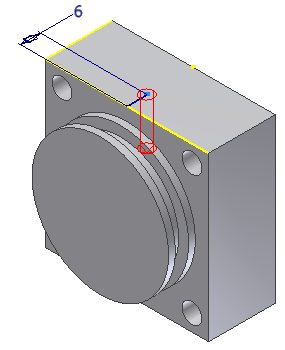
- 구멍 유형을 탭으로 설정합니다. 스레드 유형을 ANSI 미터법 M 프로파일로 변경합니다. 크기를 5로 설정하고 지정을 M5 x 0.8로 설정합니다.
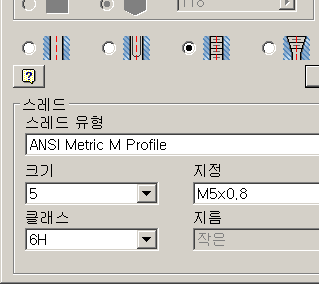
- 확인을 클릭하여 명령을 마치고 탭 구멍을 작성합니다.
-
 리본에서 3D 모형 탭
리본에서 3D 모형 탭  작업 피쳐 패널
작업 피쳐 패널  축을 클릭합니다 명령에 있는 아래쪽 화살표를 클릭하여 작업축 옵션을 표시합니다.
축을 클릭합니다 명령에 있는 아래쪽 화살표를 클릭하여 작업축 옵션을 표시합니다.  그런 다음 축 드롭다운 메뉴에서 원형 또는 타원형 모서리의 중심 통과를 선택합니다. 축의 미리보기 그림을 확인할 때 탭 구멍 위로 마우스를 이동하고 클릭하여 작업축을 배치합니다.
그런 다음 축 드롭다운 메뉴에서 원형 또는 타원형 모서리의 중심 통과를 선택합니다. 축의 미리보기 그림을 확인할 때 탭 구멍 위로 마우스를 이동하고 클릭하여 작업축을 배치합니다. -
 리본에서 3D 모형 탭
리본에서 3D 모형 탭  작업 피쳐 패널
작업 피쳐 패널  평면을 클릭합니다 명령에 있는 아래쪽 화살표를 클릭하여 작업 평면 옵션을 표시합니다.
평면을 클릭합니다 명령에 있는 아래쪽 화살표를 클릭하여 작업 평면 옵션을 표시합니다.  평면 드롭다운 메뉴에서 모서리를 중심으로 평면에 대한 각도를 선택합니다. 그림과 같이 부품의 앞면과 작업축을 선택합니다. 값 입력 상자에서 각도를 0으로 변경한 다음 초록색 선택 표시를 클릭하여 작업 평면을 작성합니다.
평면 드롭다운 메뉴에서 모서리를 중심으로 평면에 대한 각도를 선택합니다. 그림과 같이 부품의 앞면과 작업축을 선택합니다. 값 입력 상자에서 각도를 0으로 변경한 다음 초록색 선택 표시를 클릭하여 작업 평면을 작성합니다. 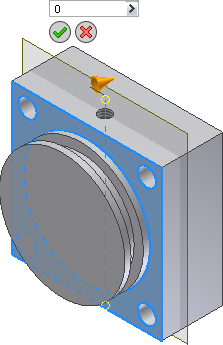
- 회전 쉐이프의 앞면에서 새 스케치를 시작합니다.
- 중심점에서 수직선을 작성합니다. 선에 12.5mm 치수를 추가합니다.
-
 리본에서 스케치 탭
리본에서 스케치 탭  그리기 패널
그리기 패널  점을 클릭합니다 . 수직 선의 끝에 중심점을 배치하여 구멍 명령 실행 시 중심점을 탐지하고 구멍 위치로 사용하도록 합니다. 스케치를 마칩니다.
점을 클릭합니다 . 수직 선의 끝에 중심점을 배치하여 구멍 명령 실행 시 중심점을 탐지하고 구멍 위치로 사용하도록 합니다. 스케치를 마칩니다. 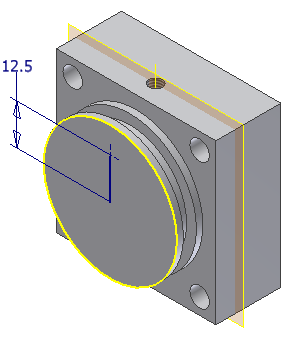
-
 구멍 명령을 시작합니다. 중심점이 선택됩니다.
구멍 명령을 시작합니다. 중심점이 선택됩니다. - 구멍 지름을 4mm로 설정합니다. 종료 드롭다운에서 지정 면까지를 선택한 다음 종료 위치로 탭 구멍을 통과하는 작업 평면을 클릭합니다.
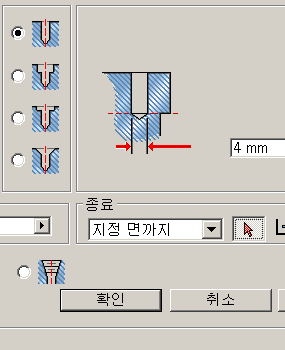
- 확인을 클릭하여 명령을 마치고 구멍을 작성합니다. 탭 구멍을 찾는 스케치를 편집하는 경우 평면에서 종료되는 작업 평면 및 4mm 구멍이 다시 배치됩니다.
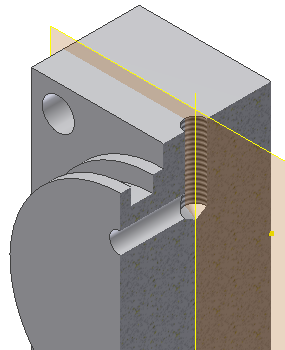 팁: 자를 부분 그림이 YZ 원점 평면에서 스케치를 시작한 다음 상황에 맞는 메뉴에서 그래픽 슬라이스를 선택하여 작성되었습니다. 이 연습에서는 자를 부분 이미지가 필요하지 않습니다.
팁: 자를 부분 그림이 YZ 원점 평면에서 스케치를 시작한 다음 상황에 맞는 메뉴에서 그래픽 슬라이스를 선택하여 작성되었습니다. 이 연습에서는 자를 부분 이미지가 필요하지 않습니다.